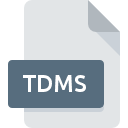
TDMSファイル拡張子
LabVIEW TDMS
-
DeveloperNational Instruments Corporation
-
Category
-
人気0 ( votes)
TDMSファイルとは何ですか?
拡張子TDMSを持つファイルは、測定データファイルのカテゴリーに属しています。
TDMS ファイルには何が含まれていますか?
TDMS拡張子を持つファイルには、LabVIEWなどのプログラミングプラットフォームで実行された解析中に収集されたデータが含まれています。仮想的な計測機器を配置したシステムの構築が可能になります。測定値は、拡張子 TDMS を持つファイルに保存されます。 TDMS ファイルには、測定結果に加えて、研究手順の詳細、仮想計測器のデータ、ファイルの作成者名も含まれます。
TDMS ファイルは何に使用されますか?
TDMS 拡張子を持つファイルは、National Instruments (NI) Technical Data Management Streaming という名前の記録形式を利用しており、他の多くの研究および測定プラットフォームもサポートしています。これは、TDMS ファイルの内容を、他の標準に変換することなく、さまざまなアプリケーションで簡単に読み取ることができることを意味します。 TDMS 拡張子を持つファイルを作成する場合、専用ソフトウェアは TDMS_INDEX リソースも生成します。これにより、ターゲット TDMS ファイルの読み込みが高速化されます (特に、ファイルに非常に大量のデータが含まれている場合)。
TDMSファイル拡張子をサポートするプログラム
TDMSファイルを処理できるプログラムは次のとおりです。 TDMS接尾辞を持つファイルは、任意のモバイルデバイスまたはシステムプラットフォームにコピーできますが、ターゲットシステムで適切に開くことができない場合があります。
Updated: 03/10/2024
TDMSファイルを開くには?
特定のシステムでTDMSファイルを開くときに問題が発生する理由は複数あります。 重要なのは、 TDMS拡張子を持つファイルに関連するすべての一般的な問題をユーザー自身で解決できることです。プロセスは迅速であり、IT専門家は関与しません。 TDMSファイルに関する問題の解決に役立つリストを用意しました。
ステップ1.LabVIEWを取得する
 TDMSファイルを開いて操作する際の問題は、おそらく、マシンに存在するTDMSファイルと互換性のある適切なソフトウェアがないことに関係しています。 ソリューションは簡単です。LabVIEWをダウンロードしてインストールするだけです。 オペレーティングシステムごとにグループ化されたプログラムの完全なリストは上記にあります。 LabVIEWをインストールしてダウンロードする最も安全な方法は、開発者のWebサイト(National Instruments Corporation)にアクセスし、提供されたリンクを使用してソフトウェアをダウンロードすることです。
TDMSファイルを開いて操作する際の問題は、おそらく、マシンに存在するTDMSファイルと互換性のある適切なソフトウェアがないことに関係しています。 ソリューションは簡単です。LabVIEWをダウンロードしてインストールするだけです。 オペレーティングシステムごとにグループ化されたプログラムの完全なリストは上記にあります。 LabVIEWをインストールしてダウンロードする最も安全な方法は、開発者のWebサイト(National Instruments Corporation)にアクセスし、提供されたリンクを使用してソフトウェアをダウンロードすることです。
ステップ2.LabVIEWを最新バージョンに更新する
 あなたはすでに、まだ正常に開かれていませんLabVIEWはあなたのシステムとTDMSのファイルにインストールされている場合は、ソフトウェアの最新バージョンを持っている場合は、確認してください。 また、ソフトウェアの作成者がアプリケーションを更新することにより、他の新しいファイル形式との互換性が追加される場合があります。 これは、TDMSファイルがLabVIEWと互換性がない理由の1つです。 LabVIEWの最新バージョンは後方互換性があり、ソフトウェアの古いバージョンでサポートされているファイル形式を処理できます。
あなたはすでに、まだ正常に開かれていませんLabVIEWはあなたのシステムとTDMSのファイルにインストールされている場合は、ソフトウェアの最新バージョンを持っている場合は、確認してください。 また、ソフトウェアの作成者がアプリケーションを更新することにより、他の新しいファイル形式との互換性が追加される場合があります。 これは、TDMSファイルがLabVIEWと互換性がない理由の1つです。 LabVIEWの最新バージョンは後方互換性があり、ソフトウェアの古いバージョンでサポートされているファイル形式を処理できます。
ステップ3.TDMSファイルを開くためのデフォルトのアプリケーションをLabVIEWに設定します
LabVIEW(最新バージョン)をインストールした後、それがTDMSファイルを開くデフォルトのアプリケーションとして設定されていることを確認してください。 この方法は非常に簡単で、オペレーティングシステムによってほとんど変わりません。

Windowsのデフォルトプログラムを変更する手順
- TDMSファイルを右クリックし、オプションを選択します
- をクリックしてから、オプションを選択します
- 最後にを選択し、LabVIEWがインストールされているフォルダーをポイントし、常にこのアプリを使ってTDMSファイルを開くボックスをチェックし、ボタン

Mac OSのデフォルトプログラムを変更する手順
- 選択したTDMSファイルを右クリックして、ファイルメニューを開き、 情報を選択します。
- [ 開く ]オプションを見つけます-非表示の場合はタイトルをクリックします
- リストから適切なプログラムを選択し、[ すべて変更... ]をクリックして確認します。
- 前の手順に従った場合、次のメッセージが表示されます。この変更は、拡張子がTDMSのすべてのファイルに適用されます。次に、 進むボタンをクリックしてプロセスを完了します。
ステップ4.TDMSファイルが完全でエラーがないことを確認します
手順1〜3を実行しても問題が解決しない場合は、TDMSファイルが有効かどうかを確認してください。 ファイルにアクセスできないことは、さまざまな問題に関連している可能性があります。

1. 問題のTDMSがコンピューターウイルスに感染していないことを確認します
TDMSがウイルスに感染していることが判明した場合、これが原因でアクセスできなくなる可能性があります。 できるだけ早くウイルスとマルウェアのシステムをスキャンするか、オンラインのウイルス対策スキャナーを使用することをお勧めします。 TDMSファイルはマルウェアに感染していますか?ウイルス対策ソフトウェアによって提案された手順に従ってください。
2. ファイルが破損しているかどうかを確認します
TDMSファイルが他の誰かから送られてきた場合は、この人にファイルを再送信するよう依頼してください。 ファイルがデータストレージに適切にコピーされておらず、不完全であるため開くことができない可能性があります。 TDMSファイルが部分的にしかインターネットからダウンロードされていない場合は、再ダウンロードしてみてください。
3. ログインしているユーザーに管理者権限があるかどうかを確認します。
一部のファイルは、それらを開くために昇格されたアクセス権を必要とします。 必要な特権を持つアカウントに切り替えて、LabVIEW TDMSファイルを再度開いてください。
4. システムにLabVIEWを実行するのに十分なリソースがあることを確認してください
システムにTDMSファイルを開くのに十分なリソースがない場合は、現在実行中のすべてのアプリケーションを閉じて、もう一度試してください。
5. オペレーティングシステムとドライバーの最新の更新があるかどうかを確認します。
最新のシステムとドライバーは、コンピューターをより安全にするだけでなく、 LabVIEW TDMSファイルに関する問題を解決することもできます。 古いドライバーまたはソフトウェアが原因で、TDMSファイルの処理に必要な周辺機器を使用できなくなっている可能性があります。
あなたは助けたいですか?
拡張子にTDMSを持つファイルに関する、さらに詳しい情報をお持ちでしたら、私たちのサービスにお知らせいただければ有難く存じます。こちらのリンク先にあるフォーム欄に、TDMSファイルに関する情報をご記入下さい。

 Windows
Windows 
